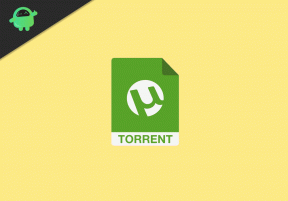Отказивање и замрзавање апликације за размену порука Гоогле Пикел 4 КСЛ: Како поправити?
Водич за решавање проблема / / August 05, 2021
Апликација за размену порука је независна апликација, мада је њу развија само Гоогле, а када наиђете на проблем са њом, вероватније је само проблем повезан са апликацијом. Имамо читаоце који поседују Гоогле Пикел 4 КСЛ који су пријавили да су наишли на проблеме током коришћења апликације Мессагинг. Понекад се често сруши, а понекад се заледи што онемогућава употребу.
У овом чланку ћемо вас провести кроз решење проблема са падом и замрзавањем апликације Гоогле Пикел 4 КСЛ за размену порука. Покушаћемо да откријемо зашто се проблем јавља како бисмо се ефикасно носили са њим. Након сусрета са овом грешком, апликација за поруке ће престати да ради и морате је решити проналажењем решења са различитих форума и веб локација. Али заиста је велики пројекат пронаћи решења и испробати их једно по једно, зар не?
Преглед садржаја
-
1 Исправите пад и замрзавање апликације Гоогле Пикел 4 КСЛ за размену текстуалних порука
- 1.1 1. Решавање проблема у сигурном режиму
- 1.2 2. Обришите податке и кеш из апликације
- 1.3 3. Ажурирајте на најновији софтвер
- 1.4 4. Фабрички ресетујте телефон из режима опоравка
- 2 Закључак
Исправите пад и замрзавање апликације Гоогле Пикел 4 КСЛ за размену текстуалних порука
1. Решавање проблема у сигурном режиму
У случају да не знате шта је безбедан режим, у безбедном режиму систем привремено онемогућава све независне апликације које сте инсталирали на уређају. На тај начин можемо да утврдимо у којој апликацији се јавља проблем. Следите доњи корак да бисте укључили безбедни режим:
- Притисните и држите дугме за напајање на уређају.
- На екрану додирните и задржите Искључи. Додирните ОК.
- Након што видите „Безбедни режим“ при дну екрана.
Након покретања у безбедни режим, проверите основни узрок проблема и покушајте да га решите само одатле.
2. Обришите податке и кеш из апликације
- Отворите Сеттингс из програма Пикел Лаунцхер.
- Додирните Апликације и обавештења.
- Додирните Прикажи све апликације.
- Додирните апликацију за коју желите да обришете кеш и податке.
- Додирните Присилно заустави.
- Додирните ОК.
- Додирните Стораге.
- Додирните Обриши кеш и такође Обриши податке.
- Додирните ОК.
3. Ажурирајте на најновији софтвер
Пратите ове врло једноставне кораке да бисте проверили ажурирање софтвера на Гоогле Пикел 4 и 4 КСЛ.
- Прво се уверите да сте повезани на Интернет путем Ви-Фи мреже или мобилне мреже.
- Отворите апликацију Подешавања из покретача пиксела.
- Померите се надоле и додирните опцију Систем.
- Додирните Напредна опција.
- Померите се до краја и додирните Ажурирање система.
- Ако је доступно ажурирање система, видећете опцију на екрану. Додирните Преузми и инсталирај.
- Ако је ваш систем ажуран, видећете поруку да је систем ажуран.
4. Фабрички ресетујте телефон из режима опоравка
У случају да не знате шта је опоравак, прво што покрене боотлоадер је опоравак. Режим опоравка односи се на посебну партицију за покретање која садржи инсталирану апликацију за опоравак. Можете и да решите неке проблеме са телефоном. Следите кораке за враћање на фабричка подешавања из режима опоравка:
- Искључите телефон.
- Једном када је искључен. Притисните и држите истовремено дугме за напајање и утишавање док Гоогле логотип не искочи.
- Отпустите дугме за напајање, али држите притиснуто дугме за утишавање док се не појави екран режима опоравка.
- Притисните дугме за напајање да бисте се покренули у режим опоравка.
- Након покретања у режиму опоравка, користите дугмад за јачину звука да бисте истакли опцију Випе дата / фацтори ресет.
- Притисните дугме за напајање да бисте изабрали ту опцију.
- Након ресетовања, једноставно поново покрените систем помоћу тастера за јачину звука и напајање.
Поред тога, свој специфични проблем можете објавити и у Гоогле Форум.
Закључак
Надамо се да би апликација Мессагес требала радити већ док стигнете овде. У случају да вас апликација и даље мучи, покушајте да пређете на апликацију за размену порука независних произвођача неко време. Можете да испробате апликације попут Тектра, Пулс, и Мицрософт СМС Организатор.
Да ли поседујете Пикел уређај или било који Андроид уређај и требају вам ове врсте једноставних водича? Онда останите у току Андроид савети и трикови ГетДроидТипс ступац јер ускоро стижу многи једноставни водичи за Пикел 4 КСЛ.
Ако имате било каква питања у вези с тим, одељак са коментарима вам је увек доступан.
Овако више
- Подаци за мобилне уређаје Пикел 4 КСЛ не раде: Како исправити проблем ако Интернет има грешку?
- Гоогле Пикел 4 КСЛ спецификације, цена и преглед
- Како решити проблем треперења екрана на Гоогле Пикел 4 и 4 КСЛ
- Како исправити грешку у камери на Гоогле Пикел 4 и 4 КСЛ
- Није могуће послати текстуалне поруке (СМС) на Гоогле Пикел 4 или 4 КСЛ: Куицк Фик
- Најчешћи проблеми у Гоогле Пикел 4КСЛ и решењима - Ви-Фи, Блуетоотх, камера, СИМ и још много тога
Здраво, ја сам Схекхар Ваидиа, блогер, ученик који учи о ЦС-у и програмирању.